Axure教程:滑块验证
滑块验证是登录环节经常会使用到的验证方式,那如何试用Axure实习滑块验证那,我们今天就来试试。
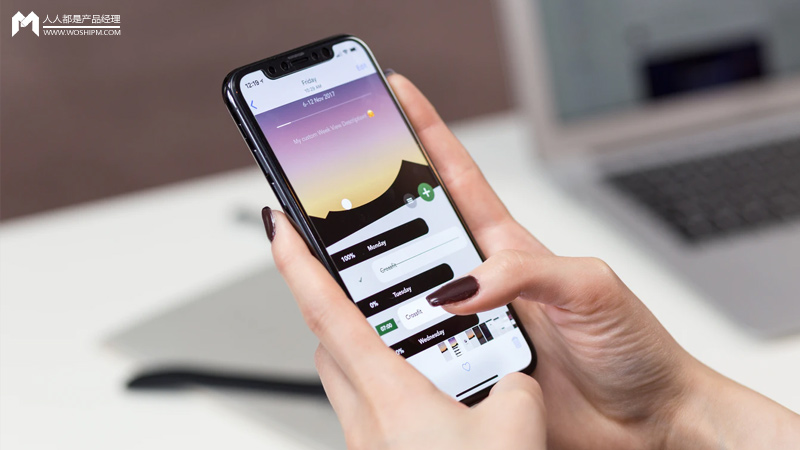
需求分析
根据我们在上面看的效果,滑块验证的需求如下:
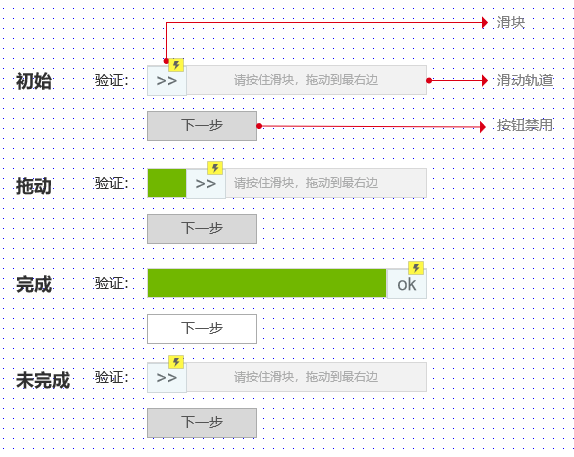
(1)初始状态:滑块在最右侧,并且显示“ >> ”,“ 下一步 ”按钮禁用(灰色);
(2)拖动状态:当使用鼠标拖动的时候,滑块随着鼠标移动,并且滑块移过的地方用绿色覆盖;
(3)当滑块移动到最右侧时候,滑块上面显示”ok”,按钮变成可用(白色);
(4)如果滑块在移动的过程中,没有移动到最右侧,滑块退回初始位置,滑块轨道还是被灰色覆盖。
设计思路
(1)这个案例需要用到滑块拖动,那需要动态面板实现滑块;
(2)滑块只能在滑道里面移动,需要设置滑块移动范围不能超过滑道;
(3)滑道背景的的改变,可以在滑块后面设置一个绿色的背景矩形,背景矩形位于滑道的上层,当滑动移动端的时候,改变这个背景矩形的大小。
原型设计
(1)拖动3个矩形放入画布,分别是滑块(slider)、滑道(track)、背景(back),这三个矩形的层次从前往后分别是滑块、背景和滑道。
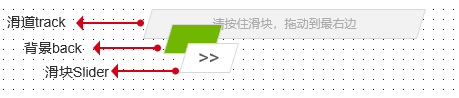
(2)把滑块slider转换为动态面板。
(3)拖入一个矩形作为“第一步”按钮,并且设置该矩形为禁用。
(4)当然我们还要拖入一个输入框,作为手机号码输入框。
到此,原型就设计完成,最后的效果如下:
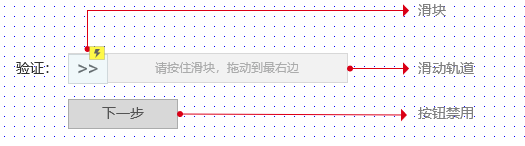
交互设计
(1)设置动态面板slider的移动中事件,当slider移动中的时候,设置滑块slider跟随移动,并且设置绿色背景back的尺寸跟随变化。
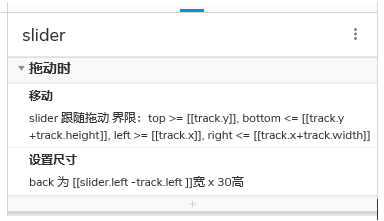
(2)当拖动结束时候,判断是否已经拖动到最右侧,如果拖动到最右侧,就把“下一步”按钮设为可用状态。
(3)如果拖动结束时,没有拖动到最右侧,则滑块slider位置复原,背景back尺寸复原。
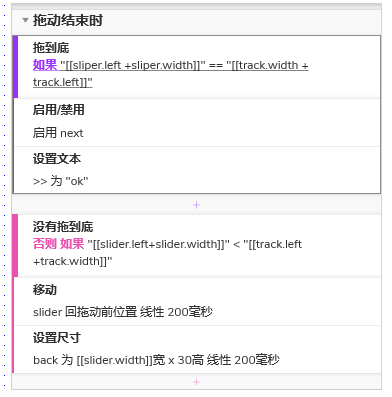
(4)设置按钮下一步的交互样式,当禁用的时候,用灰色填充。
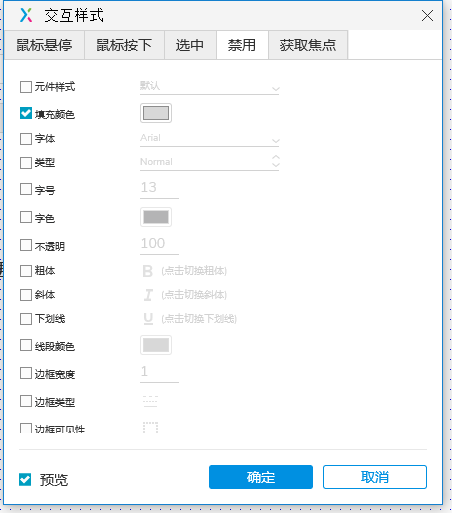
到了这步,滑块验证的功能就算做好了,同学们赶紧去试试吧。
本文由 @马白龙 原创发布于人人都是产品经理。未经许可,禁止转载
题图来自Unsplash,基于CC0协议


 起点课堂会员权益
起点课堂会员权益














请问有操作视频吗?
应该再加一个已经验证成功无法往左拖